Ak máte mobilné zariadenie, napríklad telefón s Androidom alebo iPhone, môžete tiež získať prístup k mobilnej zbrojnici. Zbrojnosť je skvelým nástrojom na kontrolu svojich vlastných postáv, sledovanie úspechov vášho účtu alebo skúmanie informácií o iných ľuďoch, s ktorými môžete hrať. Ak ste prihlásení na battle.net, môžete tiež použiť zbrojnicu na nákup a predaj tovaru v aukčnom dome so zlatom v hre alebo reagovať na pozvánky na udalosti vo vašom kalendári.
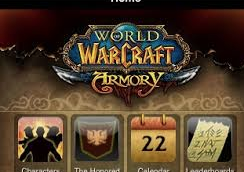
Načítanie zbrojnice
1 Prihláste sa na webovú stránku Battle.NET. Je to najjednoduchší spôsob, ako načítať svoju vlastnú zbrojnicu. Ak sa chcete prihlásiť, prejdite na adresu http://us.battle.net/wow/en/.
2 Vyhľadajte meno a obrázok svojej postavy. Po prihlásení by ste mali vidieť meno a obrázok svojej postavy v pravom hornom rohu. Môžete kliknúť na meno vašej postavy a potom na „Profil“ a zavedie vás do vašej zbrojnice. Prípadne, ak stačí kliknúť na obrázok svojej postavy, tiež vás zavedie do vašej zbrojnice.
Použitie zbrojnice na zobrazenie výstroja, talentov a glyfov postavy
1 Zobraziť zbroj za konkrétneho postavy. Prvá vec, ktorú si všimnete vľavo hore od zbrojnice postavy, je jeho meno, titul, úroveň, rasa, trieda a ríša. Hneď pod tým uvidíte body úspechu postavy.
- Mali by ste skontrolovať tieto informácie, aby ste sa uistili, že si prezeráte zbrnenie správnej postavy.
2 Pozrite sa na výstroj postavy. Keď ste v zbrojnici, budete môcť vidieť všetok výstroj, ktorý postava v súčasnosti vybavila. Ak pohybujete myšou cez kúsok výstroja, vyskočí malé okno s ďalšími informáciami o tomto výstroji, aby ste mohli získať úplné informácie o všetkých jeho štatistikách.
- Je to užitočné zistiť, či vám na vašom zariadení chýbajú nejaké drahokamy alebo očarovanie.
3 Skontrolujte štatistiky, talenty a glyfy postavy. Priamo pod prevodom sú dve časti. V ľavej sekcii uvidíte štatistiky postavy a v pravej časti môžete vidieť jeho talenty a glyfy.
4 Preskúmajte ďalšie príslušné informácie. Ďalej pod talentmi nájdete podrobnejšie informácie vrátane hodnotení hráča verzus hráč, skóre režimu výzvy, profesií, domácich miláčikov a nedávnej aktivity. Kliknutím na ktorúkoľvek z týchto sekcií môžete zistiť ešte viac o postave.
5 Preskúmajte „progresiu nájazdu “ . Nakoniec je na spodku zbrojnice postavy časť nazývaná „progresia nájazdu“. V tejto časti môžete vidieť, na ktoré nájazdy boli postava a čo zabil pri týchto útokoch. Uvidíte tiež zoznam všetkých útokov v hre, aj keď tam nebola postava, ktorej zbrojnica, ktorú si pozeráte, nebola.
- Podobne ako vo väčšine ostatných častí zbrojnice sa zobrazí malé kontextové okno s ďalšími informáciami, ak posuniete myš cez obrázok nájazdu.
Použitie zbrojnice na prezeranie úspechov, domácich miláčikov a pripojení
1 Zobraziť konkrétne podrobné informácie. Na hlavnej stránke zbrojnice postavy je zoznam odkazov na prezeranie konkrétnych podrobných informácií, ako sú úspechy, domáce zvieratá a držiaky, časy režimu výzvy a nedávna činnosť. Existujú aj odkazy na obchodovanie s aukčným domom s vašou hranou a reagujú na pozvánky na udalosti, ale aby ste tieto odkazy používali ako vaša postava, musíte byť prihlásení ako vaša postava.
Použitie zbrojnice na obchodovanie v aukčnom dome
1 Prihláste sa do svojho účtu. Na rozdiel od väčšiny funkcií na zbrojnici na obchodovanie s aukčným domom musíte skutočne prihlásiť na vašom účte. Ak ešte nie ste, v hornej časti každej stránky na stránke battle.net je odkaz na odkaz. Kliknite na to a zobrazí sa výzva na zadanie svojho používateľského mena a hesla na prihlásenie.
- Jedným z dôvodov tejto dôležitej bezpečnostnej funkcie je to, že obchodovanie v aukčnom dome používa zlato vašej postavy v hre.
2 Prístup do aukčného domu. Po prihlásení na svojej vlastnej stránke zbrojnice máte prístup k aukčnému domu. Odkaz na aukčný dom sa nazýva „aukcie“ a nachádza sa vľavo od vašej postavy, na zozname odkazov začínajúcich zhrnutím.
- Po kliknutí na aukcie vás prevedú na stránku so základnými informáciami o vašich súčasných aukciách (položky, ktoré ste umiestnili v aukčnom dome na predaj), a ponúk (položky, ktoré ste umiestnili na nákup).
- K dispozícii sú tiež štyri odkazy: kúpiť, predávať, ponuky a aukcie. Odkaz na ponuky vás zavedie na zoznam konkrétnych informácií o každej položke, na ktorú ste predložili ponuku. Odkaz na aukcie vás zavedie na zoznam konkrétnych informácií o každej položke, ktorú ste umiestnili v aukčnom dome na predaj.
- Ak chcete umiestniť položku do aukčného domu na predaj cez webovú stránku, kliknite na „Predaj“. Zobrazí zoznam všetkých položiek vo vašom inventári a bankovom boxe.
- Ak chcete vybrať položku, ktorá sa má predať, kliknite na ňu a zobrazí sa výzva na vyplnenie nastavení vašej aukcie, ako je napríklad začatie ponuky a trvanie aukcie.
- Uvidíte tiež sekciu s názvom „Celkom vkladu“ s množstvom zlata alebo striebra. Celkový počet vkladov závisí od položky, ktorú umiestňujete na predaj, ale nikdy nebude nižšia ako 1 striebro. Celkom vám bude účtovaný súčet vkladu jednoducho za uvedenie vašej položky v aukčnom dome, aj keď sa vaša položka nepredáva.
3 Prezrite si položky. Ak chcete prehliadať aukčný dom, ktorý si môžete kúpiť, kliknite na „Kúpte“ a uvidíte zoznam položiek, ktoré ostatní ľudia umiestnili na aukčný dom na predaj. Kliknutím na „ponuku“ alebo „odkúpenie“ si môžete kúpiť položku prostredníctvom zbrojnice.
- Ak existuje určitá položka, ktorú hľadáte, môžete ju vyhľadať podľa mena vyplnením poľa „Názov položky:“ v hornej časti stránky. Upozorňujeme, že naraz uvidíte iba 200 položiek.
4 Zoberte svoje zakúpené položky. Po zakúpení položky v aukčnom dome sa odošle priamo do vašej postavy prostredníctvom poštového systému. Môžete si vyzdvihnúť svoju položku z akejkoľvek poštovej schránky. Poštové schránky sa nachádzajú v každom hlavnom meste a tiež v blízkosti väčšiny hostincov po celom svete.
- Ak ste na aukcii úspešne predali položku, budete si môcť vyzdvihnúť peniaze z predaja poštou.
- Ak vaša aukcia vypršala bez predaja, vaša položka sa vám vráti poštou. Nakoniec, ak ste predložili ponuku na položku a niekto iný vám ponúka, peniaze, ktoré ste si dali ponúknuť, sa vám vrátia poštou.
5 Pozrite sa na stav svojich ponúk. Ak si chcete skontrolovať stav aukcie, na ktorú ste predložili ponuku, alebo ak chcete zistiť, či niekto položil ponuku na položky, ktoré ste umiestnili na dražbu, môžete z odkazov na stránke Aukcie v aukcii prejsť na stránku „ponúk“ alebo „aukcie“.
- Stránka „BIDS“ zobrazuje zoznam všetkých ponúk, ktoré ste umiestnili na aukcie, ktoré sa neskončili, ako aj dokončené aukcie, ktoré ste vyhrali s najvyššou ponukou, alebo vyplnených aukcií, na ktoré ste položili ponuku, ale boli oubid.
- Stránka „Aukcie“ zobrazuje zoznam všetkých vašich aktívnych aukcií, ako aj všetky aukcie, ktoré boli nedávno dokončené, či sa vaša položka predávala alebo nie.
Prístup k mobilnej zbrojnici na mobilnom zariadení
1 Stiahnite si aplikáciu Mobile Armory. Ak máte iPhone, iPod Touch alebo telefón s Androidom, potom si môžete vziať zbrojnicu so sebou na cestách stiahnutím mobilnej zbrojnice.
- Stiahnite si aplikáciu z Google Play, ak používate Android alebo priamo z Battle.net na adrese http://us.battle.net/wow/en/shop/mobile-armory/.
- Ak používate iPhone alebo iPod, stiahnite si aplikáciu z iTunes.
2 Starostlivo postupujte podľa krokov inštalácie. Pretože existujú rôzne verzie Android a iTunes, presné kroky na inštaláciu mobilnej zbrojnice sa môžu mierne líšiť. Akonáhle sa nachádzate v sekcii Apps alebo Apps Store vo vašom zariadení, vyhľadajte „World of Warcraft“. Presný názov aplikácie je „World of Warcraft Armory“ a autorom je „Blizzard Entertainment Inc.“
- Možno vás zobrazí výzvy na podrobnosti o platbách alebo povolenie, ale nebojte sa, aplikácia je zadarmo na použitie. Malo by existovať tlačidlo s názvom „Skip“, ktoré vám umožní obísť akékoľvek podrobnosti o platbe.
3 Prihláste sa. Po stiahnutí aplikácie, prihláste sa spustením aplikácie a vložte do svojho používateľského mena a hesla Battle.net.
- Ak máte problémy s prihlásením, skontrolujte a uistite sa, že región je nastavený na „Ameriku a oceánsky“. Battle.net niekedy bežne ide do offline na údržbu servera (zvyčajne naplánované v utorok) alebo iné dôvody. Ak je Battle.net offline, nebudete sa môcť prihlásiť.
4 Vyberte svoju postavu. Po prihlásení by ste mali vidieť niekoľko tlačidiel, konkrétne aukčný dom, udalosti, moje postavy, kalkulačku talentov, stav ríše a ďalšie.
5 Pripojte sa k svojmu cechu. Ak ste v cechu, jedným z tlačidiel, ktoré uvidíte v mobilnej zbrojnici po prihlásení, je „Cech Chat“. Klepnite na to a dostanete sa na stránku so správou vášho cechu dňa a zoznamom všetkých členov vašich členov cechu, ktorí sú momentálne online.
